Как подключить телефон к компьютеру через samsung kies
Сегодня мобильный телефон — это самый необходимый инструмент для жизни современного человека. А мобильные телефоны и смартфоны марки Samsung — находятся на вершине рейтинга популярности. Неудивительно, что многие пользователи задают один и тот же вопрос (в том числе и у меня на блоге): «как подключить телефон Samsung к компьютеру»…
Признаться, у меня телефон этой же марки (правда, уже довольно старый по современным меркам). В этой статье рассмотрим как подключить телефон Samsung к ПК и что нам это даст.
Ч то нам даст подключение телефона к ПК
1. Возможность резервного сохранения всех контактов (из Сим карты + из памяти телефона).
Долгое время у меня все телефоны (в том числе и по работе) — были все в одном телефоне. Стоит ли говорить, что будет, если вы уроните телефон или он не включиться просто в нужный момент? Поэтому — резервное копирование — это первое, что я вам рекомендую сделать когда подключите телефон к ПК.
2. Обмен телефона с компьютером файлами: музыкой, видео, фотографиями и пр.
3. Обновление прошивки телефона.
4. Редактирование любых контактов, файлов и т.д.
К ак подключить телефон Samsung к ПК
Для подключения телефона Samsung к компьютеру понадобиться:
1. USB шнур (обычно идет в комплекте с телефоном);
2. программа Samsung Kies (скачать можно на официальном сайте).
Установка программы Samsung Kies не отличается ничем особенным от установки любой другой программы. Единственное, нужно выбрать правильно кодек (см. скриншот ниже).
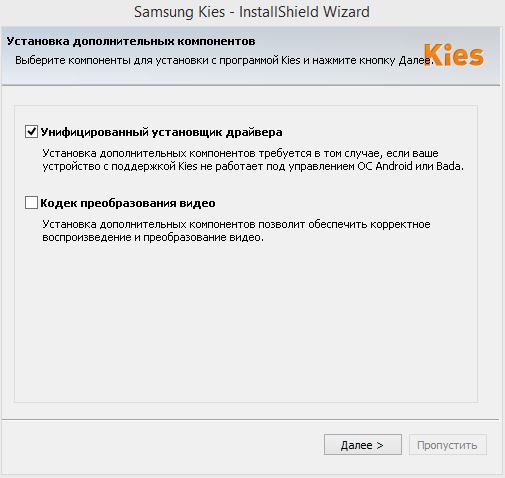
Выбор кодека при установке Samsung Kies.
После завершения установки — можно сразу же создать ярлык на рабочем столе для быстрого запуска программы и запустить ее.
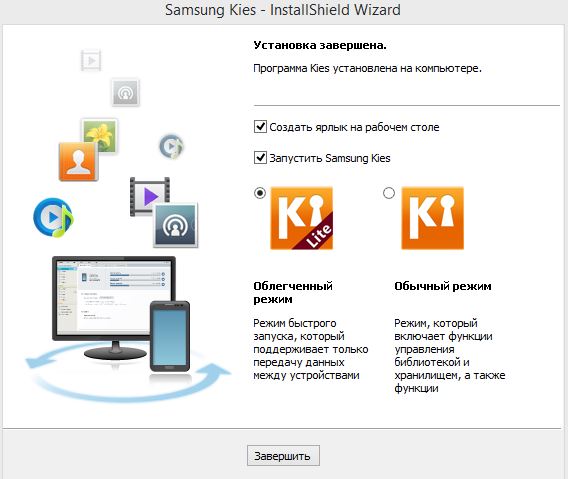
После этого можно подключить телефон к USB порту компьютера. Программа Samsung Kies автоматически начнет подключаться к телефону (занимает это примерно 10-30 сек.).
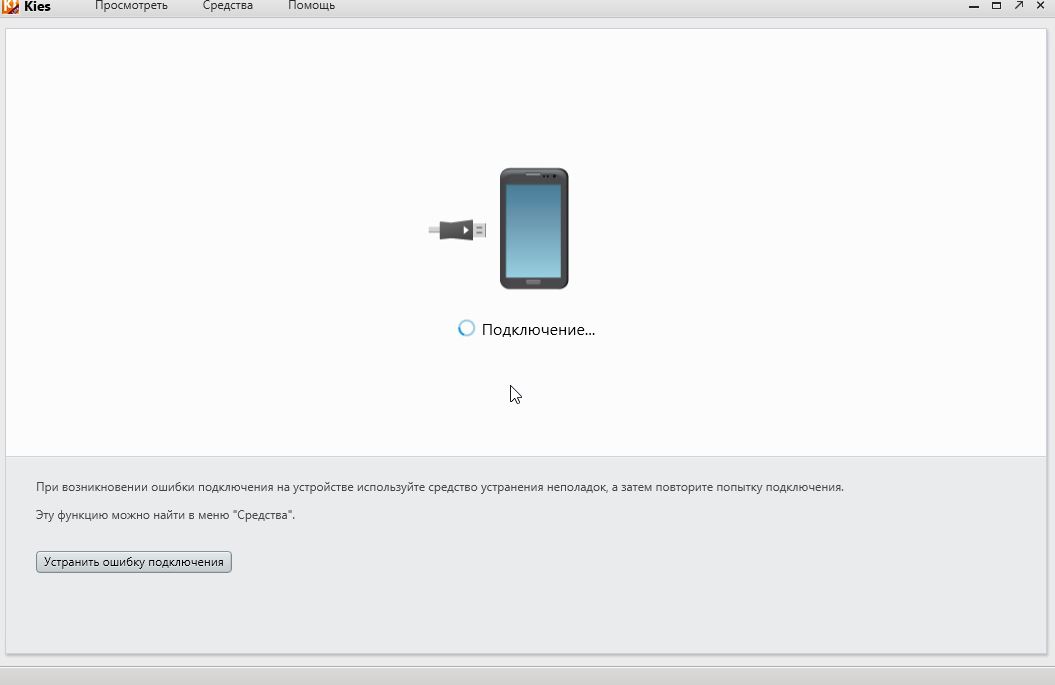
К ак сделать резервное копирование всех контактов с телефона на компьютер?
Поле запуска программы Samsung Kies в Lite режиме — просто перейдите в раздел резервного копирования данных и восстановления. Далее нажмите на кнопку « выбрать все пункты » и затем на « резервное копирование «.
Буквально в течении нескольких секунд все контакты будут скопированы. См. скриншот ниже.
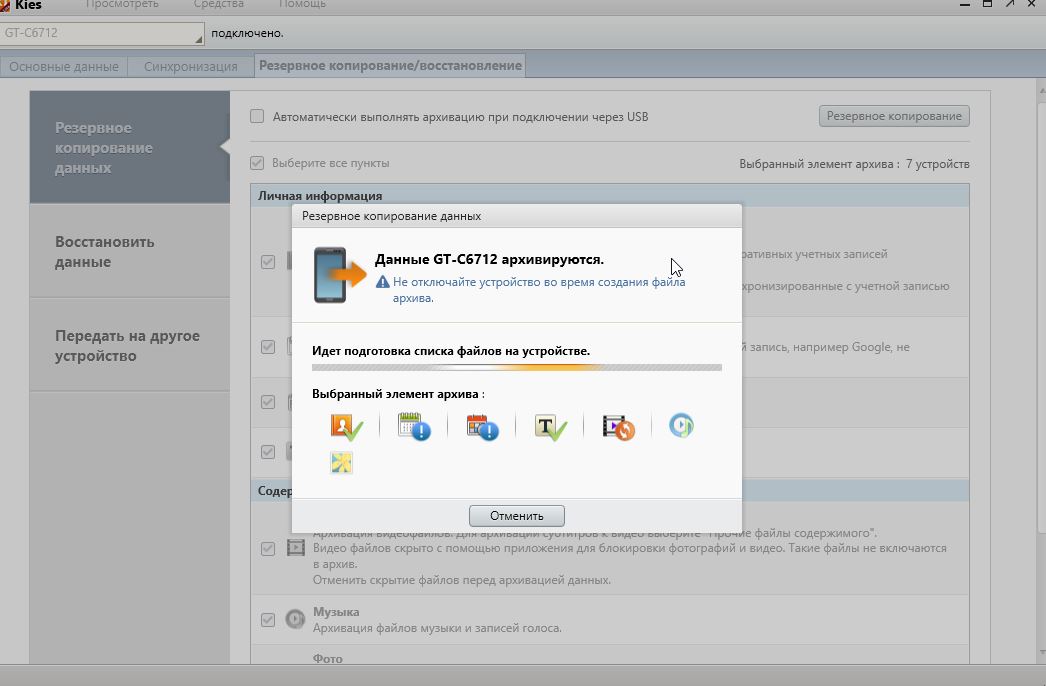
М еню программы
Вообще меню достаточно удобное и интуитивно понятное. Достаточно просто выбрать, например, раздел «фото» и вы сразу же увидите все фотографии, которые есть на вашем телефоне. См. скриншот ниже.
В программе можно переименовать файлы, часть удалить, часть скопировать на компьютер.
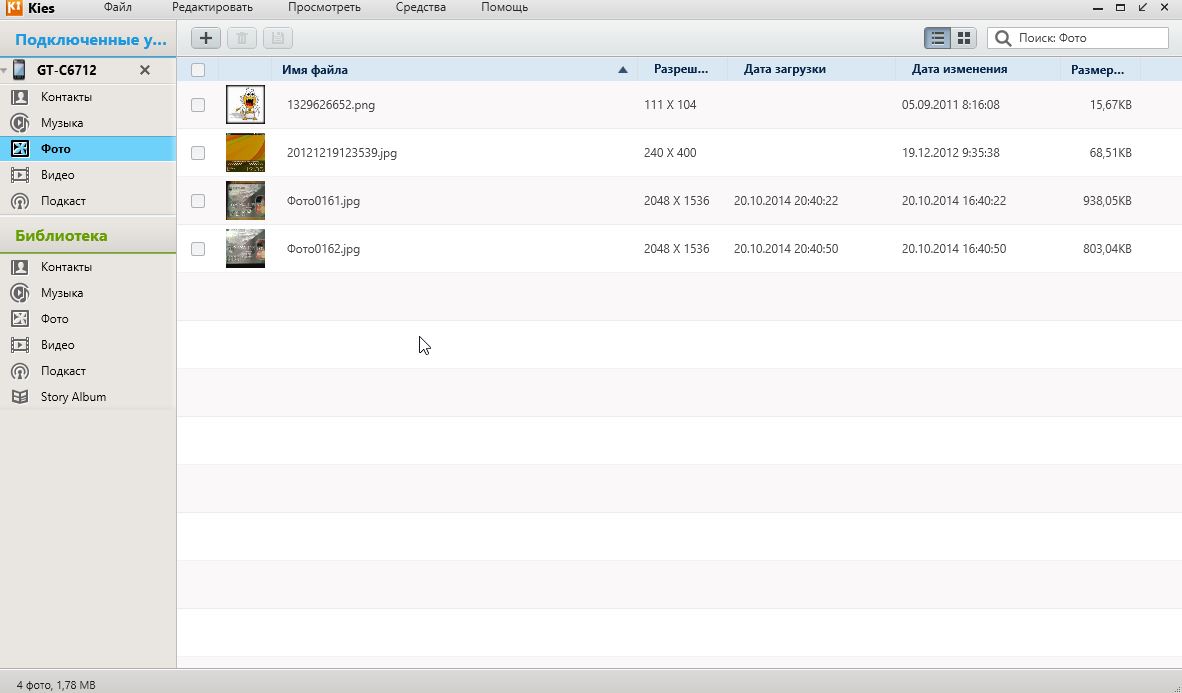
П рошивка
Кстати, программа Samsung Kies автоматически проверяет вашу версию прошивки телефона и проверяет, нет ли более новой версии. Если есть, то она предложит обновить ее.
Чтобы увидеть есть ли новая прошивка — просто перейдите по ссылке (в меню слева, наверху) с моделью вашего телефона. В моем случае — это « GT-C6712 «.
Вообще, если телефон работает нормально и он вас устраивает — прошивку выполнять не рекомендую. Вполне возможно, что потеряете часть данных, телефон может стать работать « по другому » (не знаю — в лучшую или в худшую сторону). По крайней мере — делайте резервное копирование перед такими обновлениями (см. выше в статье).
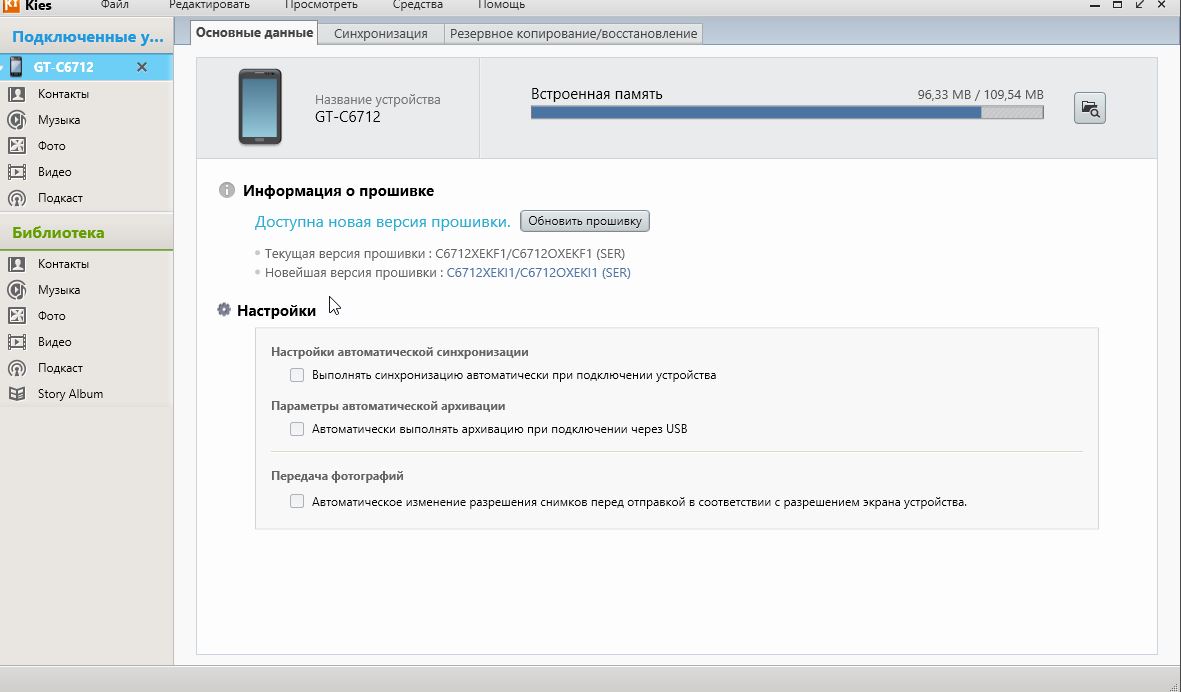
На этом сегодня все. Надеюсь вы легко сможете подключить свой телефон Samsung к ПК.
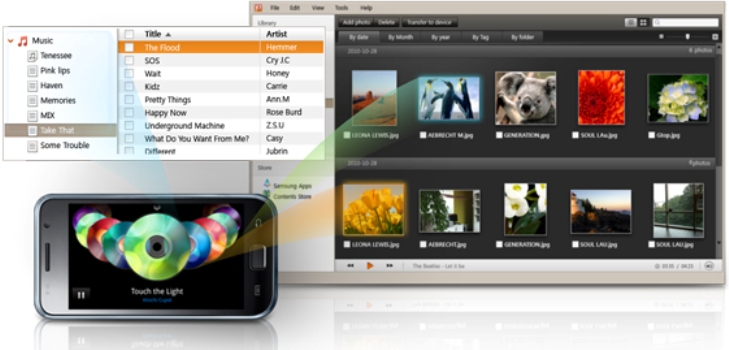
Многие владельцы телефонов Samsung для подключения телефона к компьютеру используют приложение Samsung Kies, которое облегчает работу с подключенным к ПК телефоном. Но иногда случается так, что Kies не видит телефон. Что делать в таком случае?
Может быть, проблема с компьютером?
Для начала стоить убедиться, что проблема действительно с приложением Samsung Kies, а не с компьютером. Видит ли компьютер телефон как подключенное устройство? Если нет — то проблема может быть с компьютером (скажем, с USB портом или с драйверами). В этом случае помогут общие советы для тех случаев, когда компьютер не видит флешку или другие USB устройства:
- проверить USB порты
- проверить драйвера
- просканировать систему на вирусы
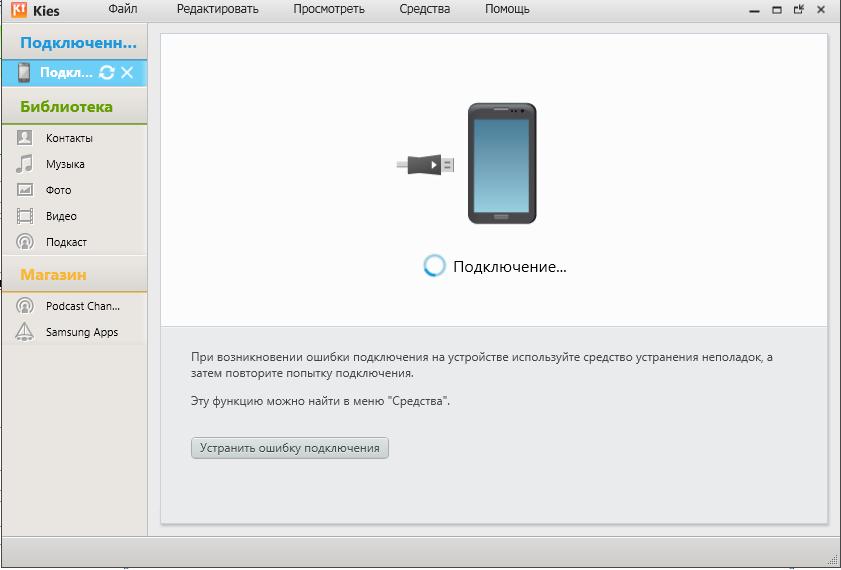
Аппаратные способы решить проблему с подключением телефона
Если в системе ваш Samsung определяется, но при этом Kies не видит телефон, решить проблему можно несколькими способами.
- Для начала попробуйте закрыть программу, отключить кабель и подключить его обратно: иногда это помогает.
- Можно попробовать подключить кабель в другой порт, обязательно на задней панели компьютера, а не на передней. И подключать желательно напрямую, а не через удлинитель.
Переустановка драйвера на телефон
Однако переподключение кабеля и/или перезагрузка телефона помогают далеко не во всех случаях. Если даже после этого Kies не видит телефон, попробуйте переустановить сначала драйвера на телефон.
Нажмите левую верхнюю строку в программе и выберите пункт «Установка драйвера» или «Восстановление драйвера».
Если это не помогло, обновите драйвера через диспетчер устройств
- Панель управления
- Диспетчер устройств
- Найти в списке телефон, кликнуть правой кнопкой и выбрать «Обновить драйверы».
Если проблема именно в программе Samsung Kies
Если переустановка драйвера не поможет, попробуйте переустановить саму программу. Возможно, она была установлена некорректно, или у вас стоит устаревшая версия.
Переустановка программы Samsung Kies
- Сначала удалите Samsung Kies через Установку и удаление программ (в Windows 7 этот раздел Панели управления называется Программы и компоненты).
- Затем нужно почистить реестр от «следов», оставленных там программой Kies.

Если проблема вызвана невозможностью адекватного сканирования
Иногда Kies не видит телефон из-за того, что в памяти телефона или на карте памяти сохранен файл со слишком длинным расширением. При подключении приложение сканирует память телефона на медиафайлы. Если попадается файл с длинным расширением, процесс сканирования сбивается и начинается заново, в итоге телефон не может подключиться.
Если проблема с длинным расширением файла:
- Для начала попробуйте извлечь карту памяти: если проблемный файл находится на ней, телефон без карты должен нормально подключиться через Kies.
- Если же файл на самом телефоне, подключите телефон к ПК в режиме съемного диска и скопируйте все медиафайлы в отдельную папку на компьютере, а с телефона их удалите.
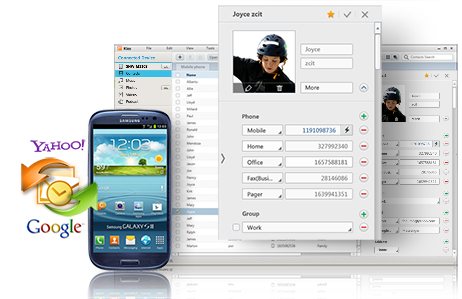
Как видите, есть несколько причин, почему Kies не видит телефон, и несколько путей устранения этой проблемы. Если у вас не получается подключить телефон через Samsung Kies, не отчаивайтесь: для начала испробуйте все возможные пути решения, а уже потом обращайтесь к специалистам.

Похожие публикации:
Обнаружена еще одна возможная причина неисправности.
Некоторые владельцы телефонов дополнительно защищают свои контакты и файлы, устанавливая пароли для защиты личных данных. Наличие этого пароля иногда приводит к тому, что программа kies не видит телефон.
Удаление внутренних паролей может способствовать нормальной синхронизации устройств.
Всем удачи!
Прочитал статью и комментарий. Всем спасибо, вы молодцы. Статья помогла!
КАРТЫ ПАМЯТИ НА SAMSUNG OMNIA W НЕТ KIES ПОСЛЕДНИЙ КОМПЬЮТЕР ТЕЛЕФОН ВИДИТ ДРАЙВЕРА ПОСЛЕДНИЕ А ВСЁ РОВНО НЕ ВИДИТ?
Спасибо. Очень помогла статья. Помогло отсоединение карты памяти. Телефон сразу соединился с kies. Потом вставила карту памяти и все продолжало работать
Запуск этого устройства невозможен. (Код 10)
почему,у меня wave 723
у меня такая проблема киес видет телефон wave m а самсунг аппс нет.В чем может быть проблема что только не делал и дрова переустанавливал и другую версию киеса ставил не последнию а 2.3 и не чего не помагает.подскажите пожалуйста решение моей проблемы.
ничего не помогло он тупо его не видит типа все виноваты кроме проги самсунг L870
Помогло отсоединение карты памяти. Телефон сразу соединился с kies
А мне извлечение карты памяти и прочее не помогло. Зато помог запуск Kies от имени администратора.
Kies пишет что устройство не поддерживается, что делать? помогите пожалуйста))
Установила киес на компьютер, следовала пошагово инструкции как настроить киес через вай фай, натыкала везде галочек а ниодин из устроиств (Samsung Galaxy S2 и Samsung Galaxy Tab 2 10.1) не видит в упор компьютер, при подключении через усб (Samsung Galaxy Tab 2 10.1) всё в порядке, а через вай фай никто ничего не видит и никому ничего не надо. обновила киес до последней версии, результата ноль. в чём проблема? где галочку не доставила??
У меня kies видит телефон и идёт подключение очень долго и не подключается
Помогла перезагрузка телефона и отсоединение карты памяти 4г кингстон. Что имено помогло, не знаю, боюсь пока отключать, спасибо за статью
Вот только сама программа практически бесполезна, кривая, громадная и почти ничего не умеет. Буду сносить.
Последний пункт статьи решил все вопросы. Огромное спасибо. Телефонную книгу, долго бы переписывал вручную))
Добрый день, у меня Mac OS X 10.8.4 (12E55) скачал и установил Samsung kies, комъпьютер без труда распознаёт телефон в режимах Usb накопитель и Камера, а вот в режиме Мультимедиа не видит, Kies тоже телефон не вкакую видеть не желает, устанавливать драйвера во вкладке СРЕДСТВА пробывал, не помогает
может кто то знает в чём может быть проблема?
Хочу обновить ПО, оочень быстро садитъся аккумулятор

Программа Samsung Kies — утилита, созданная для владельцев телефонов Самсунг. Ее возможности позволяют обмениваться данными между компьютером и телефоном, обновлять программное обеспечение, делать резервные копии, синхронизироваться и решать иные задачи. Ниже рассмотрим функции софта, что это Samsung Kies, и как работает утилита. Приведем аналоги и отзывы реальных пользователей.
Обзор возможностей
Программа Samsung Kies — бесплатная разработка компании Самсунг под ОС Виндовс и Мак, ориентированная на работу с телефонами южнокорейского бренда. Обмен данными осуществляется по USB-кабелю или с помощью беспроводного соединения. Приложение предлагается в двух версиях — полной и «облегченной» (Lite), используемой для обновления ОС на некоторых смартфонах. Лучшим решением является установка полной версии, которая доступна на официальном сайте производителя.
Программа Samsung Kies для компьютера — софт на русском языке, предназначенный для решения ряда проблем:
- засорение памяти смартфона программами и контентом;
- сбои в работе ПО;
- старая версии Андроид;
- негативное действие вредоносного ПО и т. д.
Для установки Samsung Kies на ПК необходимы минимальные требования:
- ОС от Виндовс ХР и выше;
- ЦП — от Intel Core 2 Duo 2.0GHz;
- ОЗУ — от 1 Гб;
- свободное место на жестком диске от 500 Мб и более;
- размер экрана — 1024х768.

При рассмотрении, что такое Samsung Kies, важно знать функциональные особенности программы. Они условно делятся на три блока:
Опытные пользователи рекомендуют скачать Samsung Kies для решения следующих задач:
- резервное копирование;
- передача данных между Самсунг и ПК;
- управление мультимедийными файлами;
- получение дополнительного функционала смартфона;
- установка обновления;
- быстрая синхронизация фото, видео, контактов, программ;
- прошивка программного обеспечения;
- поиск необходимой программы и т. д.
Рассмотренных возможностей более чем достаточно, чтобы сделать вывод о пользе Samsung Kies.

Как пользоваться приложением на ПК и телефоне
Первое, с чего необходимо начать — скачать программу для телефона Самсунг Kies. Для этого сделайте следующие шаги:

- Жмите на кнопку Загрузить.
- Дождитесь скачивания и установите утилиту на ПК.

При установке софта загружается не только программа, но и полный пакет необходимых драйверов. После завершения установки ПО предлагает подключить смартфон с помощью USB, блютуз или Вай-Фай.
Перед тем, как пользоваться Samsung Kies, определитесь с поставленной целью. В каждом конкретном случае подходы могут отличаться.
К примеру, для обновления или прошивки смартфона сделайте такие шаги:
- Отключите антивирусное ПО.
- Установите и запустите последнюю версию Samsung Kies.
- Подключите телефон через USB.
- Установите обновление, нажав на кнопку Обновить.
- Дождитесь загрузки прошивки.
Перед тем как обновить прошивку с помощью Samsung Kies, проверьте качество разъемов и стабильность Интернета. Если в процессе работы возникнут сбои, это может привести к проблемам с ПО.
Для аварийного восстановления сделайте следующее:
- Войдите в программу Samsung Kies.
- Перейдите в раздел обновления ПО.
- Выберите устройство из списка и кликните на пункт Аварийное восстановление прошивки.
- Введите код восстановления и жмите Восстановить.
- Дождитесь завершения процесса.
Приведенные инструкции — только часть возможностей программы. После подключения смартфона с ее помощью можно создавать резервные копии, перемещать файлы и решать иные задачи. Все, что нужно — подсоединить телефон и убедиться, что утилита правильно его определила.
Еще один вопрос, который задают владельцы смартфонов — как установить Samsung Kies без Интернета. Это можно сделать, если программа заранее была скачана с официального сайта. Но здесь возможны трудности. Во время установки утилита может затребовать дополнительное ПО и драйвера, и тогда без подключения к Сети не обойтись. Во избежание трудностей ставьте программу после подключения к Интернету.
Аналоги программы
Если вас не устраивают возможности софта, всегда можно поискать аналоги Samsung Kies. В Интернете доступно несколько похожих программ:
- Smart Switch — софт для подключения телефона к компьютеру с целью восстановления, резервного копирования и синхронизации данных. С помощью этой программы можно легко обновить ПО.
- Odin — утилита, предназначенная для обновления ПО смартфонов и планшетных ПК Самсунг, работающих на Андроид. С помощью софта можно с легкостью прошить телефон и устранить неполадки в его работе.
Кроме упомянутых программ, в качестве помощников для Самсунг можно использовать Droid Explorer для доступа к информации в памяти, SuperOneClick для получения прав рут и другие. При этом Samsung Kies, по мнению многих, является лучшим вариантом для старых и новых телефонов Самсунг.
Проблемы с программой и пути их решения
Применение Самсунг Кис не всегда проходит гладко. Бывают ситуации, когда утилита не видит телефон. Для решения проблемы сделайте следующие шаги:
- Проверьте USB-кабель на факт повреждения. При выявлении дефекта замените провод. Старайтесь, чтобы длина изделия не превышала трех метров.
- Убедитесь в исправности USB-порта на ПК. Одна из причин, почему Samsung Kies не видит телефон, в отсутствии контакта. Этому может быть несколько объяснений — попадание грязи в систему, физические повреждения, замыкание и т. д.

- Запустите антивирусную программу и проверьте компьютер на вредоносное ПО.
- Проверьте, что на ПК имеются необходимые драйвера. Для решения задачи может потребоваться переустановка Samsung Kies.
- Включите на смартфоне режим отладки, если это еще не сделано. Войдите в Настройки, а далее Приложения, Разработка и Отладка USB.
- Убедитесь, что при подключении вы подтвердили факт соединения телефона к компьютеру по USB.
Трудности с подключением телефона с помощью Samsung Kies могут возникнуть и по другим причинам. К примеру, после очередной прошивки смартфон не включается и не реагирует на какие-либо действия. В таких обстоятельствах необходимо нести его в сервисный центр для ремонта. Если вы все делаете правильно, а Самсунг Кис все равно работает некорректно, можно использовать аналог Samsung Kies — Odin.
Мнение пользователей
Одним из лучших критериев качества и удобства пользования являются отзывы о Samsung Kies. Мнения владельцев смартфонов Самсунг расходятся. Одни уверяют, что программа удобна и по функционалу не имеет достойных аналогов, а другие, наоборот, рекомендуют искать альтернативы из-за частных сбоев в работе.
Выделим несколько отзывов:
- «Программу Samsung Kies использую несколько лет для обмена файлами и решения проблем с Андроид. В целом, все устраивает, но иногда возникают трудности с подключением. Утилита по какой-то причине не видит телефон. Спасает только перезагрузка или переподключение». Иван, 35 лет.
- «Пользуюсь Самсунг Кис более года и еще ни разу не усомнился в ее пользе. Нравится понятный интерфейс, возможность закачивать фото, видео и музыку, делать резервные копии. Из минусов отмечу периодические глюки в работе. Но они случаются редко». Илья, 33 года.
- «Не удалось подключиться программу к Виндовс 10. Час «танцев с бубном» не дал никаких результатов. Пришлось ставить аналог Samsung Kies — Odin». Александр, 23 года.

Самсунг Кис имеет больше позитивных отзывов, но иногда попадаются жалобы на трудности с подключением и странные глюки.
Итоги
Программа Samsung Kies — многофункциональный инструмент, считающийся одним из главных помощников для владельцев телефонов Самсунг. Софт удобен в настройке и пользовании, имеет большие возможности и подходит для широкой линейки смартфонов. Если при подключении возникают трудности, они, как правило, решаются с помощью приведенных выше рекомендаций.

Kies дает вам доступ ко всем медиафайлам и файлам на вашем телефоне, а также позволяет быстро и легко создавать резервные копии или восстанавливать ваш телефон до прежнего состояния.
Samsung Kies работает только со смартфонами и планшетами до Galaxy Note III, включая Galaxy S4, Note II и аппаратные средства соответствующей эпохи. Более новое оборудование использует программное обеспечение Samsung Smart Switch.
Как использовать Kies для передачи файлов (инструкция) ![]()
Программное обеспечение Samsung Kies управляет мультимедийными библиотеками, контактами и календарями и синхронизирует их с устройствами Samsung.
Во время установки выберите обычный режим, а не облегченный режим. Только обычный режим позволяет управлять библиотекой и хранить такие функции, как передача файлов. В облегченном режиме вы можете только проверить информацию о вашем телефоне (используемое место на диске и т. Д.).

Подключите устройство Galaxy к компьютеру с помощью прилагаемого USB-кабеля. Если он установлен правильно, Samsung Kies должен запуститься на компьютере автоматически. Если нет, дважды щелкните значок Samsung Kies на рабочем столе. Вы также можете сначала запустить Samsung Kies, а затем подождать, пока вам не предложат подключить устройство. Этот метод иногда работает лучше, чем запуск с уже подключенным устройством.
Чтобы передать файлы на устройство с компьютера, щелкните один из заголовков в разделе «Библиотека» (музыка, фотографии и т. Д.), А затем нажмите «Добавить фотографии» или «Добавить музыку» и следуйте инструкциям. Чтобы перенести файлы с вашего устройства на компьютер, щелкните соответствующий раздел под заголовком «Подключенные устройства» , выберите элементы, которые вы хотите передать, и нажмите « Сохранить на ПК» . Нажмите на название вашего устройства в верхней части панели управления Kies, и вы сможете просмотреть информацию о хранилище, в том числе о том, сколько места осталось. Вы также можете настроить параметры автосинхронизации здесь.
Видео: Как пользоваться Kies 3
Как и прежде, нажмите на название вашего устройства в верхней части панели управления Kies. Основная информация отображается на вашем телефоне. Перейдите на вкладку « Резервное копирование / восстановление » в верхней части главного окна. Выберите параметр « Резервное копирование», затем выберите приложения, данные и информацию, установив флажок рядом с каждым элементом. Вы также можете выбрать все, используя поле вверху.
Для резервного копирования ваших приложений выберите Все приложения или выберите их по отдельности. Когда вы выбрали все, что хотите сделать резервную копию, нажмите кнопку Резервное копирование в верхней части окна.
Время резервного копирования варьируется в зависимости от того, сколько у вас есть на вашем устройстве. Не отключайте устройство во время резервного копирования. Если вы хотите, чтобы Kies автоматически создавал резервные копии выбранных данных при подключении к компьютеру, нажмите «Автоматически создавать резервные копии» в верхней части окна.
Подключение телефона Samsung в качестве мультимедийного устройства (инструкция)

Прежде чем вы сможете передавать файлы, вам может потребоваться проверить, что ваша Galaxy подключена как мультимедийное устройство. Если это не так, передача файлов может быть неудачной или вообще невозможной.
Подключите устройство к компьютеру с помощью USB-кабеля. Откройте панель уведомлений , а затем нажмите « Подключено как мультимедийное устройство : мультимедийное устройство ( MTP )». Нажмите «Камера» (PTP), если ваш компьютер не поддерживает протокол передачи мультимедиа или не установлен соответствующий драйвер.
Читайте также:




